msiexec.exe是什么进程?其实msiexec.exe是系统的程序文件,主要用于给Windows安装新程序。当我们使用Update安装更新或安装一些软件时,msiexec.exe进程就会出现,且占用内存较大
msiexec.exe是什么进程?其实msiexec.exe是系统的程序文件,主要用于给Windows安装新程序。当我们使用Update安装更新或安装一些软件时,msiexec.exe进程就会出现,且占用内存较大。待我们安装完成后,该进程依然存在,我们便可手动关闭msiexec.exe进程。下面给大家介绍Win10关闭msiexec.exe进程的操作方法。

msiexec.exe是什么进程?
该进程的正常目录为:%SYSTEM%\system32
属于:Windows
MD5:7f7bc88c8fb6b52989e0e93084b5e678 msiexec.exe
系统进程: 是
后台程序: 否
使用网络: 否
硬件相关: 否
常见错误: 内存读写错误
内存使用: N/A
安全等级(0-5): 0(0最安全,5最危险)
间谍软件: 否
广告软件: 否
Virus: 否
木马: 否
总结:msiexec.exe进程程序文件是由微软为其发布的Windows操作系统(Windows 2000时提出)定义的一个系统进程,官方描述为:Windows installer或Windows安装程序,其主要功能是用于安装新程序。当Msiexec.exe被安装程序调用时,它将用Msi.dll读取软件包文件(.msi)、应用转换文件(.mst)并合并由安装程序提供的命令行选项。 Windows Installer执行所有与安装有关的任务:包括将文件复制到硬盘、修改注册表、创建桌面快捷方式、必要时显示提示对话框以便用户输入安装首选项。通常Msiexec.exe会在微软自动更新、系统升级、或安装部分软件时启动,这时用户能够通过任务管理器看到该进程在后台运行,同时可能伴有大量的内存和CPU占用情况。
Win10关闭msiexec.exe进程的操作方法:
1、按下【Win+R】打开运行输入:services.msc 点击确定打开服务;

2、在服务界面找到Windows Installer;
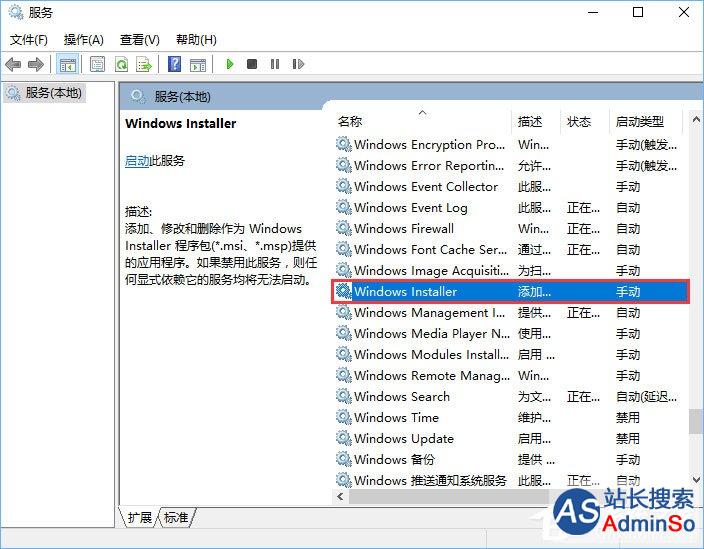
3、双击打开Windows Installer,,将启动类型改成“手动”,点击“停止”-“应用”-“确定” 完成!

上述便是Win10关闭msiexec.exe进程的操作方法,如果你发现任务管理器中msiexec.exe进程占用内存过大,那么可以使用上述方法来关闭该进程。
标签: msiexec.exe是什么进程 msiexec.exe怎么关闭 msiexec.exe 卸载
声明:本文内容来源自网络,文字、图片等素材版权属于原作者,平台转载素材出于传递更多信息,文章内容仅供参考与学习,切勿作为商业目的使用。如果侵害了您的合法权益,请您及时与我们联系,我们会在第一时间进行处理!我们尊重版权,也致力于保护版权,站搜网感谢您的分享!






